Cara Membuat Akun di Weverse , Medsos TXT, BTS, GFRIEND, SEVENTEEN, I-LAND, dan Artis Lainnya
Update terakhir: 11 November 2021
Ada bilah Artist tempat para artis mengirim sesuatu dan membuat story seperti instagram. Terakhir ada bilah Media dimana semua video tersedia.
Oke, sesuai judul artikel ini, saya akan memaparkan bagaimana cara membuat akun atau mendaftar di Aplikasi yang terbilang baru ini.
Jadi tanpa berlama lama lagi, berikut adalah cara mendaftar di weverse menggunakan email. Sebenarnya ada banyak opsi lain, namun menurut saya lebih baik gunakan email saja.

Contoh sandi yang bisa digunkan untuk weverse :
2. Klik ikon pensil di pojok kanan bawah
3. Tulis postingan kamu. Jika ingin menambahkan foto, klik saja Gallery
4. Pilih foto yang kamu mau, lalu klik Apply.kamu bisa menambahkan hingga 10 foto.
5. Klik Done. Oh iya, jika kamu ingin postinganmu tidak terlihat oleh para member txt, kamu bisa centang Hide from artist sebelum akhirnya mengklik Done
6. Post kamu telah terkirim di Weverse :)
Kiriman yang kamu buat juga bisa ditambahkan atribut khusus, yang disebut kiriman "To Artist"
Cara Mengirim Pesan ke Artist / Mentag Bias di Kiriman Weverse
Terimakasih sudah membaca artikel cara masuk weverse ini. Semoga bisa menjawab permasalahanmu mengenail bagaimana cara mendaftar akun weverse, terutama cara membuat password di weverse serta jadi mengetahui weverse itu apa.
Langkahnya memang terbilang panjang dan mungkin agak menyulitkan bagi yang kurang paham dengan bahasa inggris. Tapi jika kamu mengikuti langkah di atas dengan benar, pasti akunmu akan jadi.
Assalamu 'alaikum.
Belum lama ini bighit, salah satu agensi artis ternama tempat bernaung boysgrup BTS dan TXT bergabung dalam sebuah aplikasi bernama Weverse. Apa itu weverse?
Belum lama ini bighit, salah satu agensi artis ternama tempat bernaung boysgrup BTS dan TXT bergabung dalam sebuah aplikasi bernama Weverse. Apa itu weverse?
Aplikasi ini merupakan sejenis media sosial khusus yang dibuat sebagai sarana
komunikasi artis artis dengan para fans. Weverse adalah sosial media dimana
para artis dan penggemar bisa saling berkomentar satu sama lain.
Dari pengamatan singkat saya, aplikasi ini seperti menggabungkan antara Twitter, Instagram, Facebook dan youtube menjadi satu. Ada bilah Feed tempat semua fans mengirim sesuatu dan berkomunikasi.
Dari pengamatan singkat saya, aplikasi ini seperti menggabungkan antara Twitter, Instagram, Facebook dan youtube menjadi satu. Ada bilah Feed tempat semua fans mengirim sesuatu dan berkomunikasi.
Ada bilah Artist tempat para artis mengirim sesuatu dan membuat story seperti instagram. Terakhir ada bilah Media dimana semua video tersedia.
Oke, sesuai judul artikel ini, saya akan memaparkan bagaimana cara membuat akun atau mendaftar di Aplikasi yang terbilang baru ini.
Jadi tanpa berlama lama lagi, berikut adalah cara mendaftar di weverse menggunakan email. Sebenarnya ada banyak opsi lain, namun menurut saya lebih baik gunakan email saja.
Cara Mendaftar di Weverse menggunakan Email
-
Download Aplikasi Weverse di Playstore dan instal seperti biasa.
-
Buka aplikasinya dan klik tombol
I Agree. Let's Get Started
-
Selanjutnya adalah memilih bahasa. Klik English lalu tekan tombol
Next di bawahnya. Sepertinya aplikasi ini belum mendukung banyak
bahasa. Semoga nanti ada bahasa indonesia tersedia.
-
Klik tombol Log In / Sign Up yang ada di bawah.
-
Klik
Continue with Email
-
Masukkan alamat Email kamu lalu klik tombol Next . Kalau kamu belum
punya email, kamu bisa baca ini (
Cara Membuat Akun Gmail Tanpa Verifikasi Nomor Telepon
)
-
Pada notifikasi yang muncul, Klik
Sign Up

- Jumlah karakter minimal harus 8 dan maksimal 32 karakter
- Harus ada 1 atau lebih huruf
- Harus ada 1 atau lebih angka
- Harus ada 1 atau lebih karakter khusus, seperti : !@#$%^&*(): dan sebagainnya.
Contoh sandi yang bisa digunkan untuk weverse :
- 1junkook#
- ningning2@
- sowonCute8+
- kolongLangit9&
- dsb
-
Masukkan sandi di kolom Create Password dan
Confirm Password. Jika kamu kesulitan, kamu bisa menyalakan kolom
ini dengan mengklik ikon mata 👁 di sampingnya. Pastikan sandi di kedua
kotak sama persis.
Jika kamu perhatikan, sandi yang saya buat telah memenuhi syarat, yaitu Terdiri dari 9 karakter (minimal 8), ada satu angka (1), dan ada karakter khususnya (#). serta semua tulisanya berwarna hijau dan berceklist ✔️
Selanjutnya klik Next
Jika muncul pemberitahuan seperti ini, klik saja Simpan agar kamu bisa login kembali dengan mudah jika di masa yang akan datang lupa sandi. -
Masukkan nama depan dan belakangmu, lalu klik
Next
- Klik kolom Select your nationality
- pilih
Other than South Korea lalu OK. Ini artinya kamu adalah non korea
selatan alias berasal dari negara lain. Klik
Next
-
Klik I Agree to All sehingga semuanya tercentang hijau,
Klik
Next
-
Klik Yes pada notif yang muncul.
-
Selanjutnya adalah memverifikasi email.
-
Buka Emailmu (bisa di gmail.com di browser atau aplikasi gmail) dan lihat
email masuk dari support@weverse.io
-
Klik tombol Verivy Email.
-
Selesai, akun weversemu telah jadi dan diverifikasi. Sekarang keluar dari
email dan kembali ke aplikasi weverse.
Login Ulang ke Aplikasi Weverse
Setelah melewati serangkaian proses panjang di atas, sekarang kita akan
memasuki langkah login ke akun yang telah kita buat tadi. Dalam beberapa
kasus setelah kita mengklik weverse kita langsung login otomatis.
Namun dalam kasus lain kita harus login ulang terlebih dahulu untuk masuk ke
akun yang sudah kita buat. Simak penjelasannya berikut.
- Jika tampilannya masih seperti di bawah, klik tanda x
- Klik Login/Signup
-
Klik Continue With Email
-
Masukkan Email tadi. Lalu klik Next
-
Masukkan sandi yang sudah dibuat di awal tadi. Lalu klik Next
-
Selesai. Kamu sudah berhasil masuk ke akun weverse kamu.
Jika sudah berhasil login, saatnya kamu memasuki atau join ke weverse artis
yang kamu mau.
Memasuki / Join Weverse Artis yang Kamu Suka
Di sini saya akan mencontohkan bagaimana cara join di TXT Weverse. Untuk cara join di artist lain caranya sama saja kok.-
Klik TXT Weverse
-
Klik tombol Join Now
-
Tuliskan nama panggilan yang kamu inginkan. Jika muncul keterangan
this name already taken, maka artinya sudah ada yang pake. Kamu
harus pake nama lain
-
Kamu juga bisa akali dengan menambahkan angka atau karakter khusus. Jika
sudah muncul ceklis, klik Done
-
Selamat kamu telah menjadi bagian dari TXT Weverse
Cara Mengganti Foto Profil di Weverse (Create Profile)
Kini di weverse kita bisa menggunakan foto profil sesuka kita. Kita juga bisa membuat profil berisi bio dan daftar orang yang kita follow. Simak caranya berikut.
-
Di beranda weverse, klik menu More ⋯
-
Klik tombol Create Profile
-
Untuk mengganti profil, kamu bisa mengklik ikon profil ini.
-
Klik Izinkan
-
Pilih foto yang kamu mau. Klik Done
-
Atur posisinya lalu klik Apply.
-
Sekarang kita ganti foto sampul atau header. Klik ikon gambar di headernya
- Ada dua pilihan, choose photo from the album (pilih foto dari galeri hp) dan choose illustration (pilih ilustrasi dari weverse). Pilih dari album.
- Klik foto yang kamu mau lalu klik Done
- Kamu bisa geser untuk menentukan bagian mana yang akan terlihat. Lalu klik Apply
- Foto sampul berhasil ditambahkan
- Jika ingin menggunakan ilustrasi dari weverse, kamu bisa pilih opsi Choose Illustration
- Pilih foto yang kamu suka Lalu klik Done
-
Isi bio dengan hal yang menggambarkan dirimu atau apa saja.
-
Jika sudah puas, klik tombol Done yang ada di bawah sekali.
-
Selesai. Profilmu telah jadi.
Oh iya, karena setiap kali kita memasuki weverse atau join ke artis yang berbeda maka kita tentunya akan menggunakan nickname yang berbeda. Begitu pula dengan foto profilnya bisa kita gunakan foto yang berbeda beda.
-
Klik nama artis di bagian atas ini
-
Pilih Artis lain yang ingin kamu ganti pula foto profilmu.
-
Kemudian lakukan hal yang sama seperti yang di atas.
Sangat mudah, bukan? Untuk tutorial lainnya seputar weverse silahkan
lanjutkan baca di bawah.
Hal yang bisa kita lakukan selanjutnya adalah membuat postingan di weverse agar bisa terlihat oleh seluruh pengguna weverse maupun oleh artis yang kamu join.
Cara Post di Weverse
1. Masuk dulu di salah satu weverse yang kamu mau. Kali ini saya akan masuk ke TXT Weverse2. Klik ikon pensil di pojok kanan bawah
3. Tulis postingan kamu. Jika ingin menambahkan foto, klik saja Gallery
4. Pilih foto yang kamu mau, lalu klik Apply.kamu bisa menambahkan hingga 10 foto.
5. Klik Done. Oh iya, jika kamu ingin postinganmu tidak terlihat oleh para member txt, kamu bisa centang Hide from artist sebelum akhirnya mengklik Done
6. Post kamu telah terkirim di Weverse :)
Kiriman yang kamu buat juga bisa ditambahkan atribut khusus, yang disebut kiriman "To Artist"
Cara Mengirim Pesan ke Artist / Mentag Bias di Kiriman Weverse
Mengirim ke artis sebenarnya sama saja seperti membuat kiriman biasa di
weverse. Bedanya adalah kiriman ini ditujukan langsung ke artis yang kamu
mau. Misalnya di sini saya ingin mengirim untuk Hueningkai. Maka langkahnya
adalah :
1. Buat kiriman dan tambahkan tagar #To_ nama artisnya. Contoh
#To_Hueningkai seperti di bawah. Lalu klik Done untuk
mengirim.
2. Untuk melihat kirimanmu tadi, silahkan buka bilah Artist dan klik
To Artist
3. Di bagian ini kamu akan melihat seluruh kiriman yang ditujukan ke artist
termasuk kirimanmu. Terkadang para artist akan berkomentar, loh!.
Semoga kamu bisa beruntung di komentari oleh artis idolamu, ya. Goodluck.
Cara Keluar dari Weverse Artis
Jika kamu tidak ingin mengikuti lagi artis atau grup tertentu di weverse,
kamu bisa memilih untuk keluar dari weverse artis tersebut. Misalnya saya
mau keluar dari weverse TXT.
Dengan begini kamu telah keluar dari weverse artis tersebut. Kamu bisa masuk lagi kapan saja kok.
Dengan begini kamu telah keluar dari weverse artis tersebut. Kamu bisa masuk lagi kapan saja kok.
Kesimpulan
Terimakasih sudah membaca artikel cara masuk weverse ini. Semoga bisa menjawab permasalahanmu mengenail bagaimana cara mendaftar akun weverse, terutama cara membuat password di weverse serta jadi mengetahui weverse itu apa.
Langkahnya memang terbilang panjang dan mungkin agak menyulitkan bagi yang kurang paham dengan bahasa inggris. Tapi jika kamu mengikuti langkah di atas dengan benar, pasti akunmu akan jadi.
Jika ingin membaca lebih banyak tutorial tentang weverse, kamu bisa mengklik
label postingan ini yaitu label Entertainment atau klik di
Sini
Sampai jumpa di postingan saya lainnya, bye!
Sampai jumpa di postingan saya lainnya, bye!






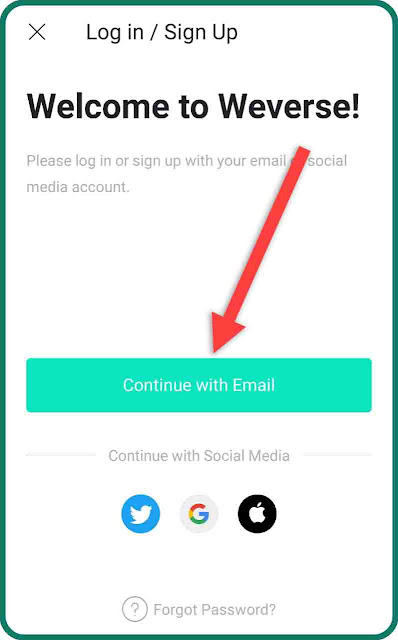
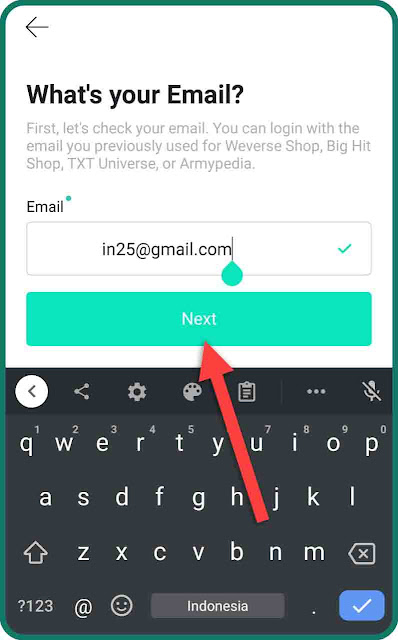



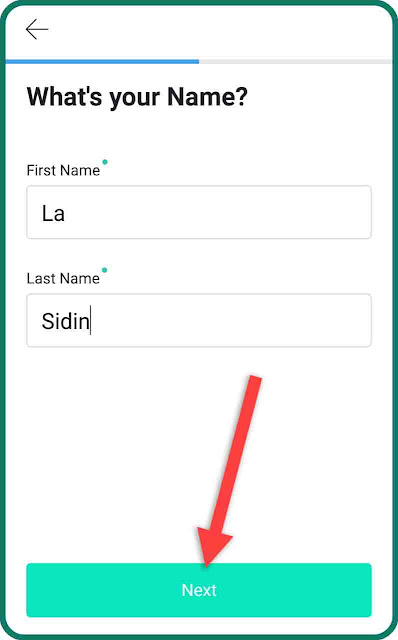


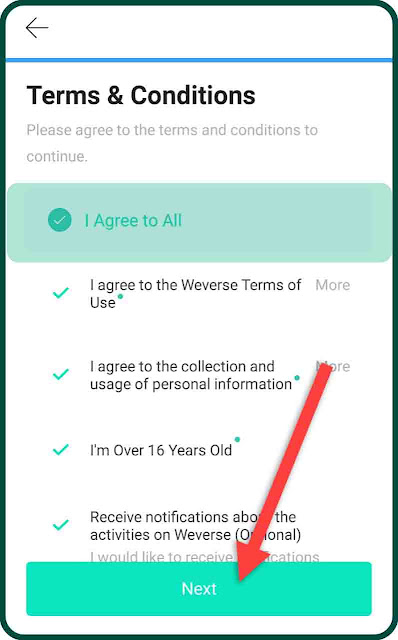













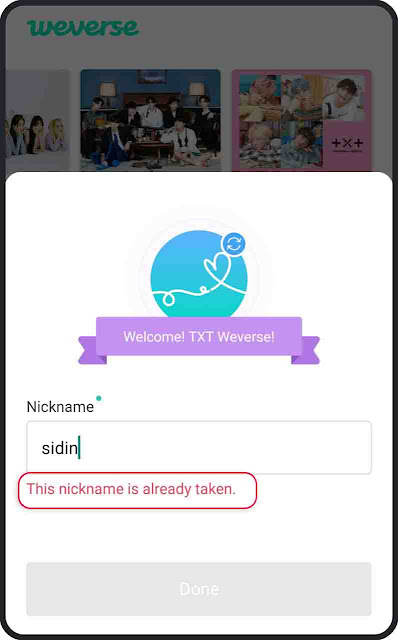























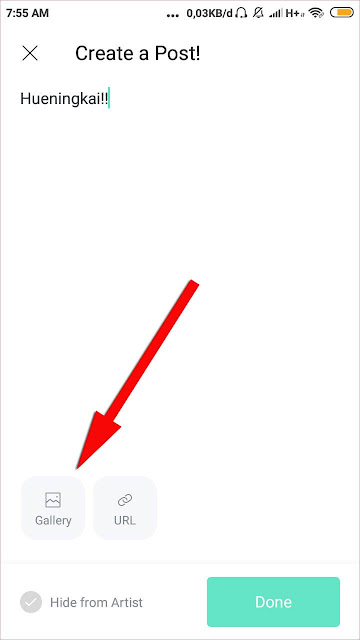




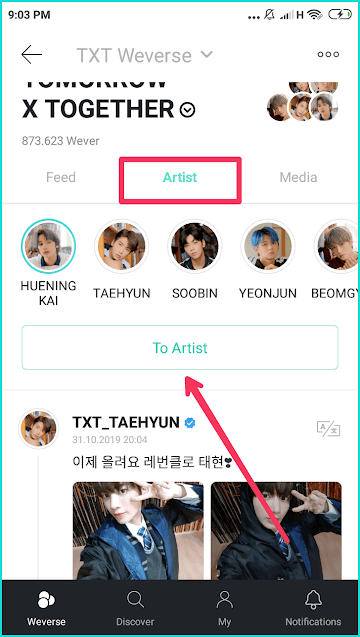

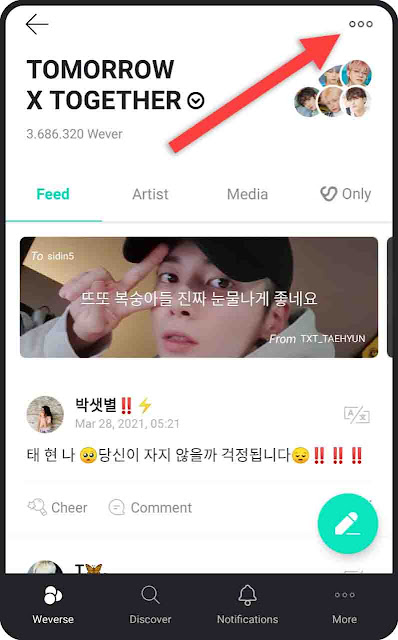



Kalau cara post foto/vid gitu gimana?
ReplyDeleteKalau pos foto, pertama kan klik dulu ikon pensil itu buat bikin postingan, trus di pojok kiri bawah ada tulisan galery. Klik aja disitu utuk nambahin foto. Kalau video sejauh ini di weverse belum bisa.
DeleteKok punya saya nggak bisa ya...di bagian password udah sesuai arahan tetap yang bagian english character bla bla belum berubah jadi hijau, tetap merah. Kalau yg dua poin di bawahnya sudah berubah hijau.
ReplyDeleteMungkin kurang dari 8 karakter. Jangan lupa pakai hurud besar dan kecil
DeleteKak, kok aku gabisa sign up yaa.. Setiap mau verifikasi email selalu gagal.. Terus mau sign up pake twitter juga ga bisa..kenapa ya ka? Padahal aku juga udh pke email kakaku masih aja gabisa :'(((
ReplyDeleteWah. Kalau kasusnya kayak gitu saya juga kurang tau :((. Mungkin coba ganti hape dulu. Pake hape kakaknya coba.
DeleteKak cara cari support.weverse.io itu di mana ya? Di google,chrome,atau di mana? Saya cuman nyari itu aja tapi ngak ketemu mau verifikasi email ku, jdi belum bisa masuk
ReplyDeleteItu ada di kotak masuk email yang telah dimasukkan tadi. Jadi kamu buka email, trus liat disitu pasti ada email masuk dari @support.weverse.io. buka emailnya lalu scroll ke bawah trus klik tombol verifikasi yang ada disitu.
DeleteMakasih banget buat infonyaa berkat saya baca ini saya bisa masuk ke weserve:)))
ReplyDeleteAhhh. sama-sama :')
Deletekata kakak yg ada diartikel diatas yg "Ada bilah artist tempat para artist mengirim sesuatu dan membuat stori seperti Instagram" Nah...yg bilah artist itu di klik boleh nggak kak ???
ReplyDeleteBoleh dong. Disana kamu bisa liat story mereka. Mirip kayak Instagram.
DeleteKak saya sudah ikuti langkahnya, e mail jga sudah tapi pas di klik verify e mail bukan done tapi malah suruh buka di play store itu gimana?
ReplyDeleteHmm... Mungkin bug. Berhubung aplikasi ini kan masih baru banget. Coba install ulang dulu aja trus coba verivy lagi
DeleteKak saya tidak bisa post tulisan maupun gambar, tombol 'done' sudah hijau tapi tidak bisa diklik T_T
ReplyDeleteWaduh. Mungkin bug. Coba install ulang aplikasinya.
DeleteCara save fotonya gimana sih kak? Kok gak aku gak tau sih
ReplyDeleteKalau foto story biasanya ada ikon download di pojok kanan bawah. Kalau foto kiriman orang sepertinya belum bisa. Solusinya cm screenshot.
DeleteKak saya udah ikutin langkah langkahnya, sampe verifikasi e-mail tapi kok gak masuk2 ya? Malah muncul gambar biru
ReplyDeleteMungkin ada kesalahan dari aplikasinya. Atau memory ponsel kamu terlalu penuh
DeleteKak punya aku gk ada tulisan donenya malah yg ada tulisan app download
ReplyDeleteCoba ulang install
DeleteTerima Kasih Atas Petuniuk Nya😆
ReplyDeleteIyaa... sama sama. Selamat menggila di weverse ya :))
DeleteHalo kak aku mau nanya, foto di postingannya bisa di download ga sih, kak? Aku nyari ga Nemu nemu tombolnya :"")
ReplyDeleteSayangnya belum bisa. Cm bisa di screenshot doang.
DeleteKak,a kok punya ku gak ada email masuk dari weverse nya ya, sampai aku ganti akun emailnya tetap gk ada yg masuk?? Bagaimana ka ini ? :'(
ReplyDeleteWaduh. Kok bisa ya. Coba uninstall trus install ulang.
DeleteKak kok bagian finish nya yg aku bukan tulisan DONE melaikan DOWNLOAD APP padahal aku udh ada apikasinya .gimana dong kak?? Tolong bantu😢
ReplyDeleteCoba instal ulang
DeleteKak..kalo misalnya kita mau liat siapa yg cheer postingan kita bisa gk kak?
ReplyDeleteSejauh ini saya liat belum bisa. Kita cm bisa liat di notifikasi ketika ada yang cheer.
DeleteKak ko punya aku gk bisa ya padahal verify emailnya udah aku klik tapi gk ngaruh
ReplyDeleteKemungkinan masih banyak bug. Coba install ulang dan lakukan dari awal.
DeleteKak gimana cara nya upload tpi di bagian artis nya lngsung ktanya harus pkai #to dlu tpi knpa tidak bisa atw tidak nmpak di tmpilan bagiar artis nya?
ReplyDeleteCara kerjanya kan dia kayak kita bikin status kayak biasa, tapi ditambahin #To_Hueningkai misalnya. Nah kalau udah ke kirim, pas kita buka di bagian atist bakalan keliatan kok. Nanti saya tambahin tutorinya di atas kalau gitu :)
DeleteTerimakasih, infonya sangat membantu...
ReplyDeleteKalo pas di join now nya masukin nickname nya gak bisa bisa gimana?
ReplyDeleteBiasanya ada bug. Install ulang sepertinya opsi yang bisa dilakukan. Hapus dulu aplikasinya lalu download ulang di playstore dan login dengan akun yang sudah dibuat.
DeleteKak kan pas bagian password-nya disuruh bikin kan, terus kn udh ada tanda hijaunya tp malah gabisa masuk ada tulisan password does match, jadi kaya gmn kak?
ReplyDeletePerhatikan harus ada huruf besar dan huruf kecil.
DeleteKak klu saya dah masukkin pass nya sesuai sama yg kak" blg kok gk bsa ya?
ReplyDeleteSaya baru coba masih bisa kok. Mungkin kamu lupa Huruf besarnya.
DeleteKok aku gak bisa daftar address ya kak? Alamat nya salah terus padahal udah kuisi dengan bener🙏 mohon bantuannya dong kak 🙏
ReplyDeleteCoba install ulang aplikasinya.
DeleteKak kn ak dh coba dah ad kiriman dari email tapi pas dipencet tombol ijo mlh ngulang lgi ke bikin akun gmna ya kk???
ReplyDeleteCoba kamu Install ulang aplikasinya.
DeleteKk kan aku udah daftar trus pas akhirnya dia bilang go to weverse.trus aku tekan kok nggk bisa,,mohon bantuannya kk
ReplyDeleteKurang ngerti juga si sebenarnya kenapa bisa sampai gitu. Coba kamu install ulang aplikasinya.
DeleteTerimakasih kak berkat kakak aku bisa masuk ke weverse. thanks ya kak
ReplyDeleteKak gimana nih kan disuruh masukin nickname, aku masukin nama panggilan aku kok ngga bisa ya malah ada tulisan " this nickname
ReplyDeleteis alreay taken":(
Artinya sudah ada yang pake. Kamu harus cari nickname yang lain. Kalau udah centang hijau artinya nama tadi bisa dipake
DeleteKok gak bisa masuk ke password yang ke 2 ya
ReplyDeleteCoba kamu salin pasword yang pertama. Caranya sentuh lama passwornya trus tekan salin. Lalu sentuh lama kotak konfirm passwornya lalu klik Tempel
DeleteKak kok saya gk dapet" Verification code yah saat mau vote
ReplyDeleteKak aku udh bisa masuk, tinggal passwordnya, tapi susah terus password nya
ReplyDeleteKak aku kan udh buat password dan ngikutin arahan nya, tapi ada tulisan "password does not match, please try again" gitu. Padahal aku udh bener kok. Sesuai sama apa yg di suruhnya, tapi ttp gabisa
ReplyDeletePasswornya harus sama betul antara kedua kotaknya
DeleteKak mau tanya. Kak kan aku posting foto bts di weverse. Nah aku lupa gak dikasih to bts. Tp udah terlanjur ke post. Trs aku edit postingannya jd ada to btsnya. Tapi kok di kolom yang To artis gak ada postingan ku ya kak?
ReplyDeleteKa/bang I agree to AII udh centang hijau semua ko ga bisa next ya malah ada bacaan invalid acces? Itu gimna ya ka/bang
ReplyDeleteCoba install ulang aplikasinya. Atau cek email kamu mungkin email dari weversenya sudah masuk
DeleteKak, cara tau hastag akun kita buat mutualan gimana sih?
ReplyDeleteTerimah kasih gan tutorialnya lengkap dan mudah di pahami.
ReplyDeleteSama sama. Terimakasih juga sudah meninggalkan komentar di postingan ini.
Delete